Как да се създаде двустранна визитка, блог за Ubuntu Linux
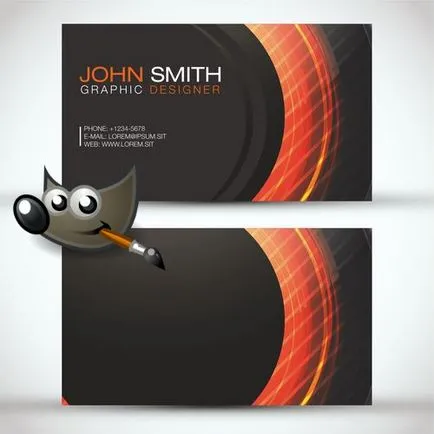
Понякога аз бях помолен да направи двустранна визитка, но е бързо да се направи това, което аз не можех да разбера. Разбрах, че ние трябва да по някакъв начин движещи се изображения от двете страни на листа, за да се постигне пълно съгласие, от една страна, а от друга малък. Но в крайна сметка аз бях хвърляне това начинание. Но наскоро посетих идеята и се притече на помощ на известния GIMP.
Първо, създаване на нов имидж на размер A4 (300ppi) с портретна ориентация.
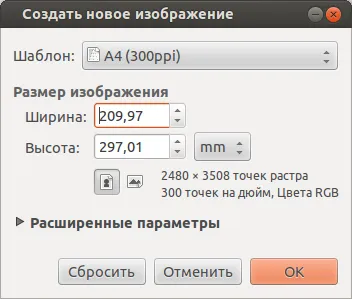
Следваща стигаме до ръководството за помощ. От лявата страна и в горната част, по отношение на нашия документ, има линии. Ако кликнете върху най-горния ред на левия бутон на мишката и плъзнете, тогава ще имаме хоризонтална железопътна, и съответно на левия ред - вертикален водач.
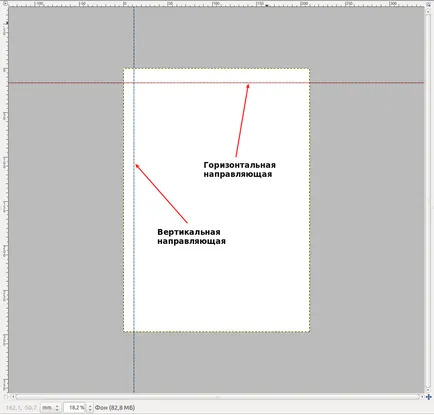
За да започнете да изложи хоризонтален водач. По принцип, аз го постави на окото, около 1 см от горния ръб. Освен това изложи вертикален водач на разстояние от 0,5 см от левия ръб на документа. Препоръчвам ви да увеличите документа за 400-800%, а след това на линия ще бъдат по-прецизни и тя ще бъде подразделение на стъпки от 2 мм. За да имат възможност да се движат си платно, колкото е необходимо, просто кликнете върху колелцето на мишката, например в левия ъгъл на документа и да го преместите, че е удобно да се сложи на ръководството.
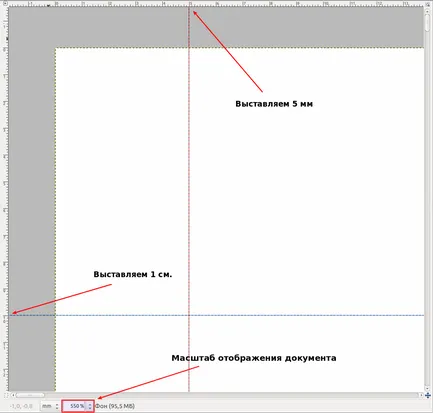
Сега ние се излага на мащаба на документа в 33% и да коригира позицията си в една и съща мишка колело. Сега дойде ред на карта, за да добавите нашия File - Open като слоеве и да посочите местоположението му на твърдия ви диск и след това Open.
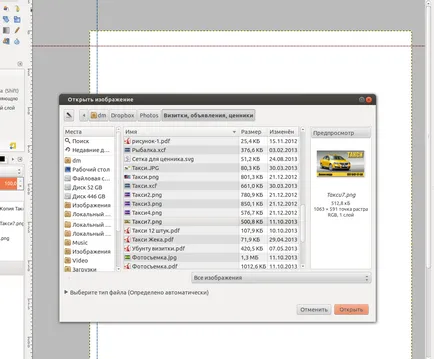
Card открит в хоризонтално положение, но ние трябва да го поставите вертикално. Кликвайки върху въртенето на иконата на инструмента и се върти на 90 градуса на карта. Ние поставяме изображението, така че текстът на него бе прочетено от дъното нагоре.
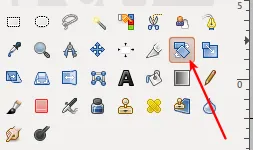
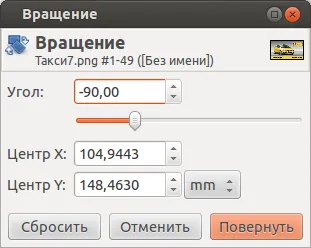
Сега включете инструмента за преместване и плъзнете картата на водача. Снимката трябва да бъде поставен на тях.
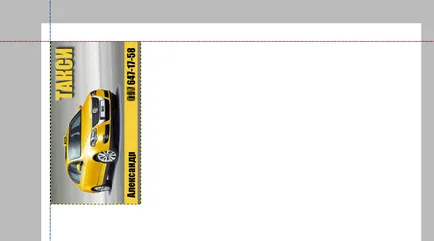
Имам малък образ е създаден със стандартни размери 90h50mm, така че тя веднага се отвори реална дисплей. Ако имате това по-голям или по-малък, да промените размера, с помощта на функцията за мащабиране. Сега направете още 3 копия на снимката с добавена. За да се подчертае този слой с изрязан 3 пъти и кликнете върху иконата на Duplicate слой (долу вляво).
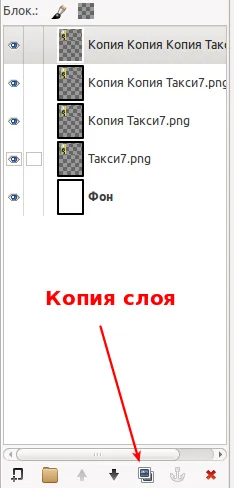
Сега, от своя страна, маркирайте желания слой с копие на картината, ние организираме нашето бъдеще визитка в този ред.
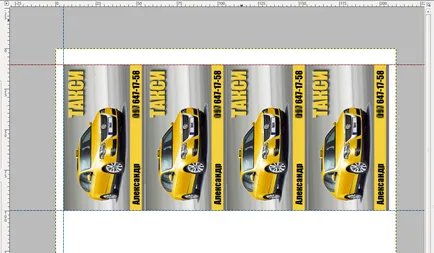
Можете да добавите още един хоризонтален водач в долната част на карти. Същият метод се създаде и постави още 4 копия на изображението.
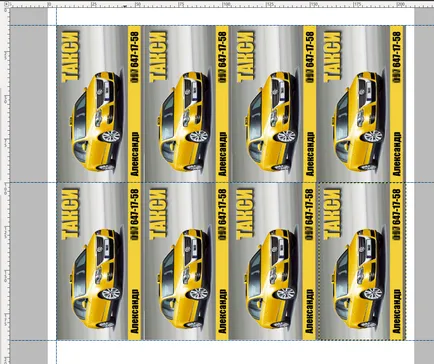
А4 лист 12 се поставя такива карти. Когато тя ще бъде готова първата част от нашия проект, който е 12 снимки, да го запишете във формат .png файла - износ.
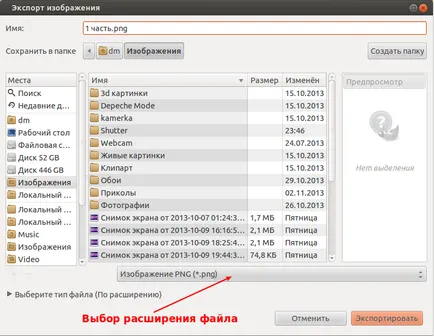
Е, сега, как да сме сигурни, че имам двустранна визитка?
За да направите това, ние ще оставим всички хоризонтални водачи, тъй като те са били, но вертикалната ръководство, за да се придвижи надясно и обратно до една и съща стойност, а именно 0.5 см. Сега добавете изображението към втората страна, и малък и вършат същата работа. Тя трябва да изглежда по следния начин:
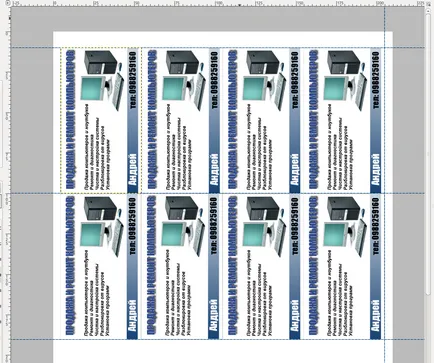
Когато сте готови, запазете втората част от нашия проект. Това е всичко. Отпечатване на първата част от картите, завъртете лист празната страна е достатъчна, за да се отвори втората част от визитните картички и да отпечатате отново. Всичко трябва да съвпадат до милиметър.
Ако имате своя собствена версия на двустранен печат на визитки, аз ще се радвам да се знае за него, или за тях.